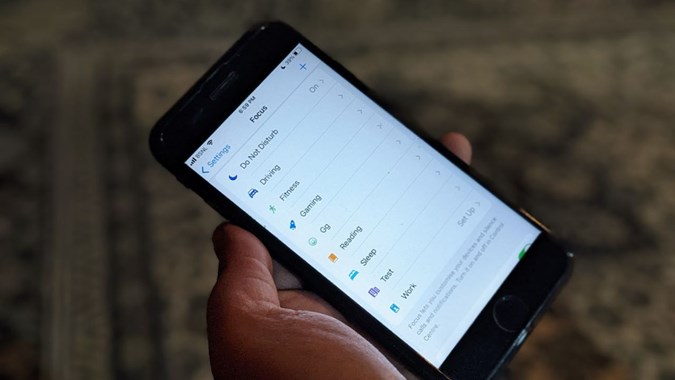Содержание
Режим фокусировки , дебютировавший в iOS 15, представляет собой улучшенную версию режима «Не беспокоить» на iPhone и iPad. При включении он, среди прочего, отключает уведомления и меняет домашний экран и экран блокировки. Он также добавляет сообщение о состоянии в приложение «Сообщения» о том, что ваши уведомления отключены. Вы можете отключить Фокус навсегда или временно, если какая-либо из этих функций вас беспокоит. Давайте проверим, как отключить Фокус на iPhone и iPad разными способами.
1. Из Центра управления
Самый простой способ отключить любой режим фокусировки — из Центра управления.
1. Откройте Центр управления на своем телефоне.
На iPhone и iPad с кнопкой «Домой» проведите вверх от нижнего края экрана, чтобы запустить Центр управления. На устройствах без кнопки «Домой» проведите вниз из правого верхнего угла.
2. Вы увидите название активного в данный момент фокуса, например «Не беспокоить», «Личное», «Сон», «Работа» и т. д., на плитке под блокировкой ориентации. Нажмите на значок «Фокус», чтобы отключить фокус.
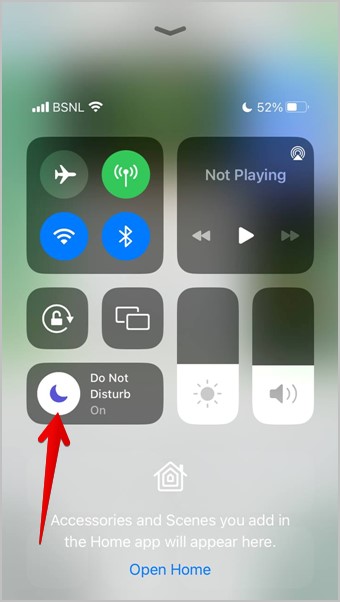
Кроме того, вы также можете нажать на метку «Фокус», после чего отобразится список режимов фокусировки. Активный будет выделен. Нажмите на него, чтобы отключить.
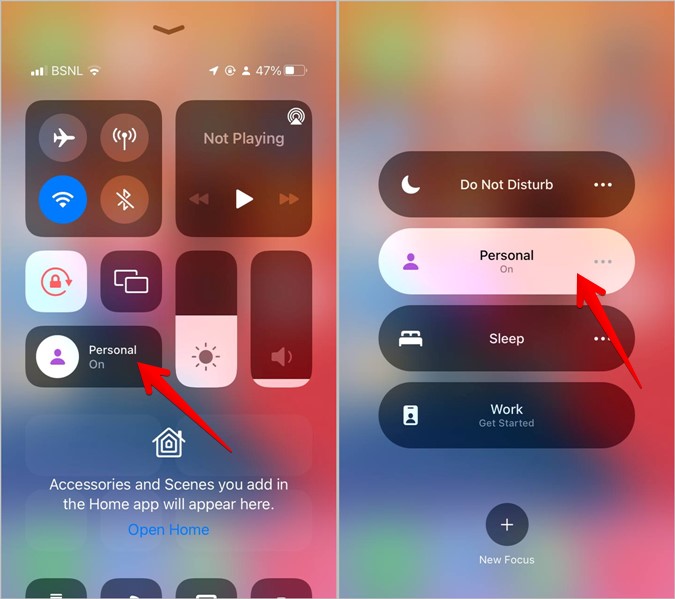
2. С экрана блокировки
Когда фокус включен, вы увидите его значок вверху в iOS 15 или в виде метки внизу в iOS 16 на экране блокировки. Выполните следующие действия, чтобы отключить функцию «Фокус» на экране блокировки iPhone.
1. Откройте экран блокировки на своем iPhone.
2. Нажмите значок или метку режима фокусировки на экране блокировки и нажмите активный фокус (выделенный) из списка, чтобы отключить его.
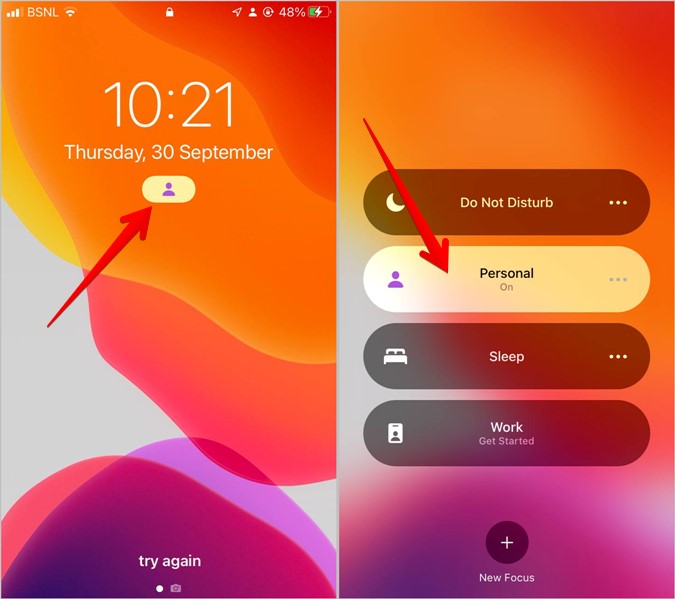
Совет. Ознакомьтесь с Лучшие советы по настройке экрана блокировки iPhone .
3. Из настроек
В iOS 15 вы также можете отключить фокус в настройках.
1. Откройте Настройки на своем iPhone и iPad и выберите Фокус.
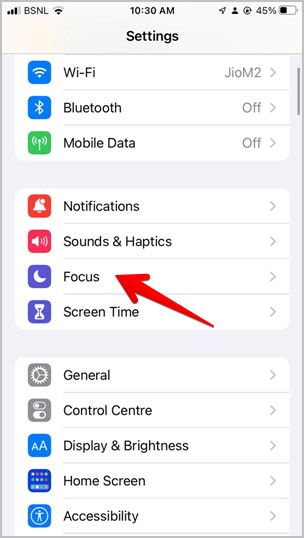 <
<2. Нажмите на активный в данный момент фокус и выключите переключатель рядом с его именем на следующем экране.
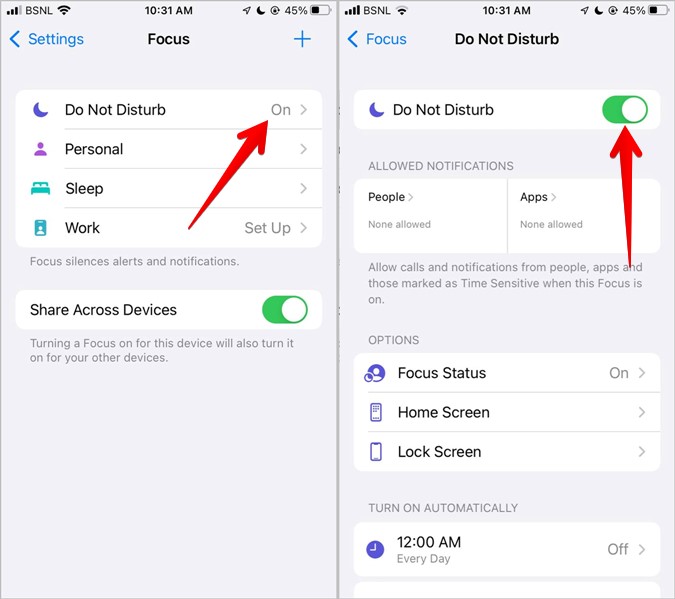
4. Отключить фокус от экрана блокировки
Apple представила эту функцию в связать экраны блокировки с режимами фокусировки в iOS 16. Поэтому, если вы активируете экран блокировки, связанный с ним фокус также будет активирован. Вам необходимо разблокировать Focus с экрана блокировки, чтобы отключить его навсегда.
Выполните следующие действия, чтобы отсоединить Focus от экрана блокировки на вашем iPhone:
1. Проведите пальцем вниз от верхнего края, чтобы открыть панель уведомлений.
2. Коснитесь и удерживайте любое пустое место на панели, пока внизу не появится кнопка «Настроить».
Совет. Вы также можете нажать и удерживать экран блокировки, чтобы отредактировать его.
3. Проведите пальцем вправо или влево, чтобы прокручивать экраны блокировки, пока не дойдете до экрана блокировки, от которого вы хотите отменить связь с Focus.
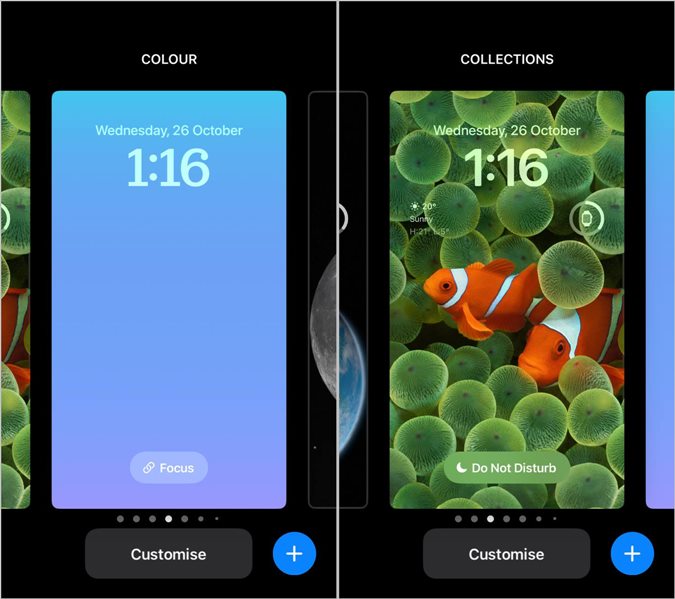
4. Нажмите на название фокуса внизу. Появится список доступных фокусов. Нажмите на выделенный элемент, чтобы отменить его связь.
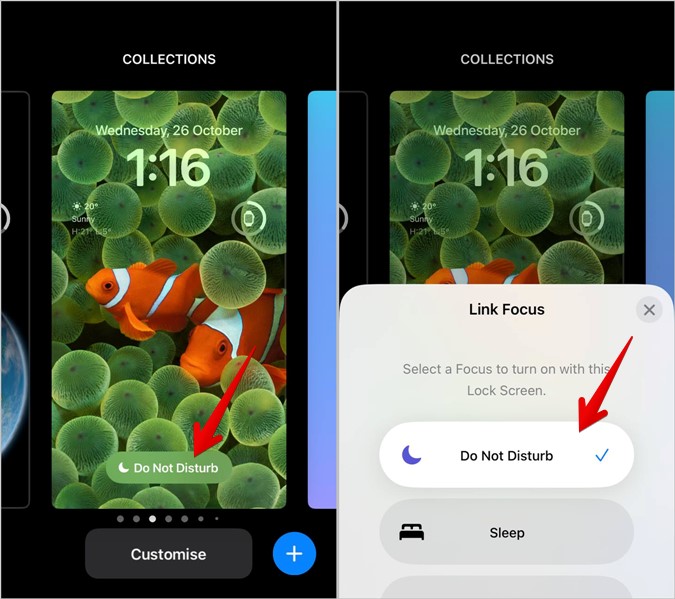
5. Отключить запланированный фокус
Если Focus продолжает включаться автоматически в установленное время, это связано с функцией планирования Focus. Вам нужно будет отключить любое такое автоматическое расписание для профилей Focus, как показано ниже.
1. Перейдите в Настройки >Фокус на своем iPhone.
2. Нажмите на каждый фокус и найдите раздел «Включить автоматически», «Расписание» или «Автоматически». Убедитесь, что расписание не включено. Если в каком-либо расписании указано «Вкл.», коснитесь расписания и выключите его на следующем экране.
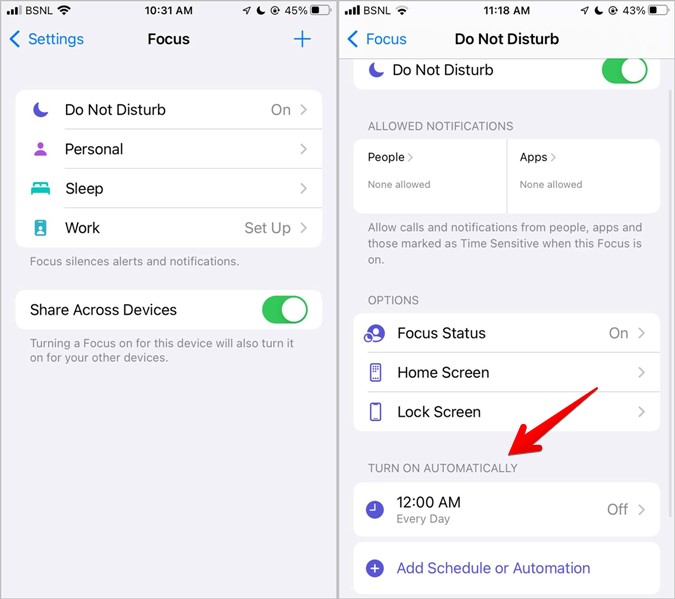
6. Отключить спящий фокус
Фокус сна следует графику сна, установленному в приложении «Здоровье». Выполните следующие действия, чтобы отключить планирование Sleep Focus:
1. Откройте приложение Apple Health на своем iPhone.
2. Нажмите на вкладку Обзор внизу.
3. Перейдите в раздел Сон.
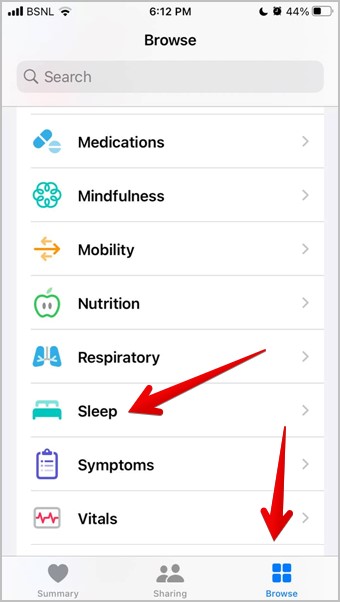
4. Прокрутите вниз на следующем экране и нажмите Полное расписание и параметры. Отключите параметр Использовать расписание для фокусировки во сне. Или вы можете полностью отключить переключатель расписания сна.
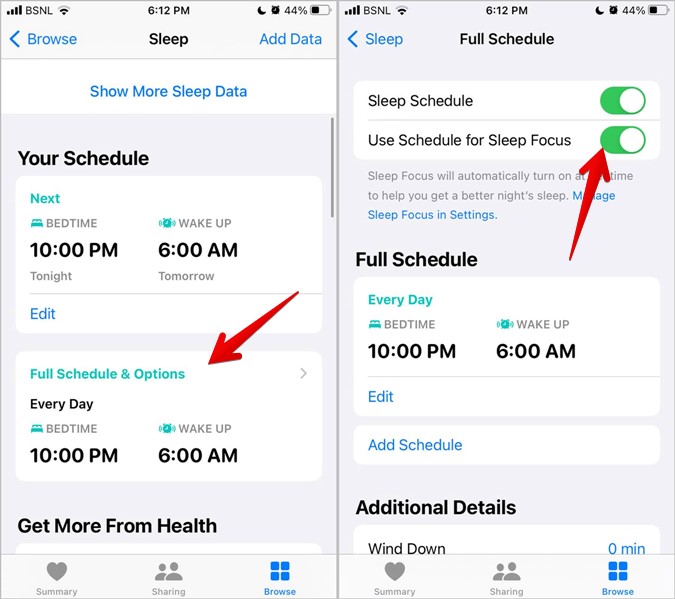
7. Отключите фокусировку с помощью Siri
Если вам нравится с помощью Сири , вы можете использовать его для отключения активного фокуса на своем iPhone. Сначала активируйте Siri, а затем скажите «Отключить фокус XYZ», где XYZ — имя фокуса. Например, если вы хотите отключить фокус чтения, скажите «Отключить фокус чтения».
8. Отключить статус фокусировки
Одной из важных функций режима фокусировки является Статус фокуса . Это позволяет таким приложениям, как «Сообщения», отображать ваш статус отключил звук уведомлений вашего iPhone . Если вы хотите отключить только статус Focus, не отключая весь Focus, вы можете сделать это, как показано ниже:
1. Откройте Настройки и выберите Фокус.
2. В iOS 16 прокрутите вниз и нажмите Состояние фокуса. Выключите переключатель рядом с фокусом, передачу статуса которого вы хотите отключить.
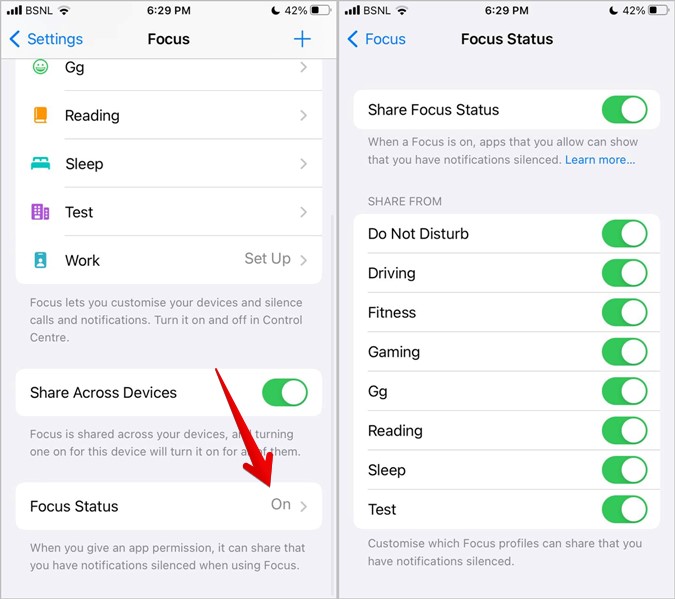
В iOS 15 коснитесь фокуса, статус которого вы хотите отключить. Затем нажмите Состояние фокуса и выключите переключатель Поделиться статусом фокуса. Вам нужно будет отключить его индивидуально для каждого Фокуса.

9. Отключить режим фокусировки для нескольких людей или приложений
К счастью, вы можете настроить каждый режим фокусировки в соответствии со своими потребностями, отключив фокусировку для выбранных людей или приложений. Это означает, что когда режим фокусировки включен, его условия не будут применяться к людям или приложениям, внесенным в белый список.
Для этого откройте режим фокусировки, который вы хотите изменить, перейдя в Настройки >Фокус. В разделе «Уведомления» нажмите Люди или приложения и добавьте контакты или приложения (например, WhatsApp), которые вы хотите внести в белый список Focus.
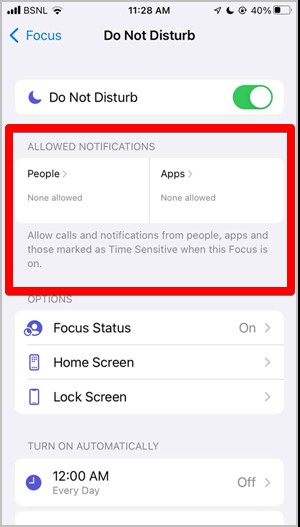
10. Отключить совместное использование фокуса
Если у вас несколько устройств Apple, обязательно проверьте настройку «Фокус» на каждом из них. Это связано с тем, что Apple предоставляет полезную (но опасную) настройку под названием «Поделиться между устройствами», которая при включении активирует Focus на всех ваших устройствах Apple, на которых выполнен вход с одним и тем же Apple ID.
Чтобы отключить совместное использование Focus, откройте Настройки >Focus. Отключите переключатель рядом с пунктом Доступ между устройствами.
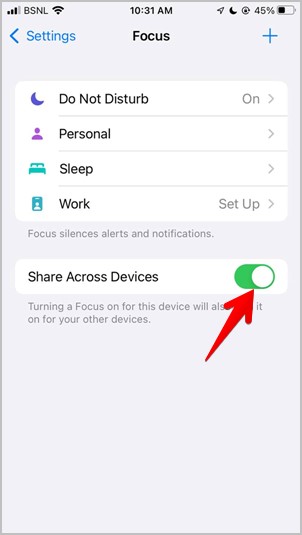
11. Отключите приложение «Фокус для сообщений»
Для приложения «Сообщения» вы можете напрямую отключить Focus в настройках, выбрав Настройки >Сообщения. Отключите переключатель рядом с Фокус.
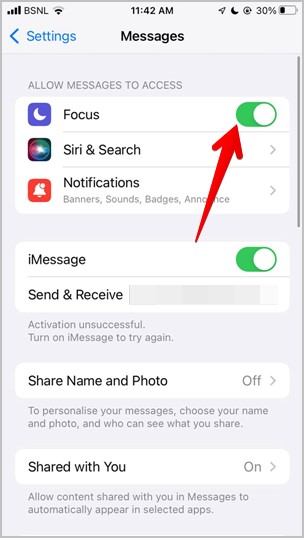
12. Удалить фокус
Наконец, если по какой-то причине вы не можете отключить Focus, вам следует удалить его. Чтобы удалить фокус, выполните следующие действия:
1. Откройте Настройки и выберите Фокус.
2. Нажмите на фокус, который хотите удалить. Нажмите кнопку Удалить фокус внизу.
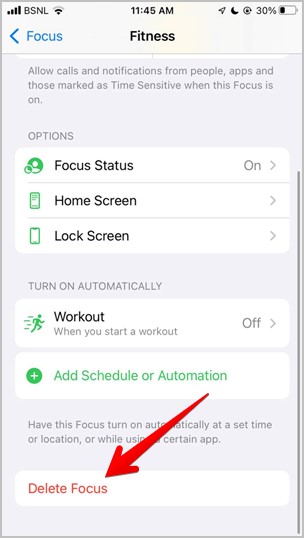
Вы всегда можете вернуть фокус или создать новый пользовательский режим, нажав значок добавления (+) на экране фокуса.
Часто задаваемые вопросы
1. Как настроить автоответчик Фокуса?
Возможность устанавливать и настраивать сообщения автоответчика доступна только для Driving Focus. Откройте «Настройки» >«Фокус» >«Фокус вождения» >«Автоответ», чтобы настроить сообщение и контакты.
2. Как отобразить определенный главный экран в режиме фокусировки?
Перейдите в «Настройки» >«Фокус». Нажмите на профиль фокуса и выберите опцию главного экрана в разделе «Настройка экранов». Включите переключатель рядом с нужными страницами. Остальные страницы будут скрыты при активации выбранного фокуса.
3. Режим «Не беспокоить» — это то же самое, что и режим «Фокус»?
Режим «Не беспокоить» теперь является частью режима «Фокус». Узнайте, как использовать DND в качестве профиля Focus .
4. Сколько фокусов вы можете включить одновременно?
В каждый момент времени можно включить только один фокус.
5. Как удалить Фокус из Центра управления?
Вы не можете удалить плитку «Фокус» из Центра управления.
Прощай, фокус
Режим фокусировки не так уж и плох, если вы знаете, как настроить его в соответствии с вашими потребностями. На самом деле это облегчит вам жизнь. Узнайте, как использовать профили Focus на iPhone стать профессионалом. Также узнайте другие способы отключить некоторые уведомления на iPhone .